Page 1

TR16377
Keystone II Kurulum Kılavuzu
Keystone (NFC tuşu) özelleştirilebilir ayarlara erişmenizi ve desteklenen özellikleri
başlatmanızı sağlar. Keystone ayarları Armoury Crate uygulaması üzerinden
ayarlanabilir ve bağlama işleminden sonra yaptığınız ayarlar bu Keystone'a
bağlanır.
Keystone'u ASUS Hesabınıza Bağlama
Keystone’u girin ve Armoury Crate uygulamasını açın; ana menü > Keystone
yolunu takip edip Device (Cihaz) gidin ve Bind account (Hesabı Bağla) öğesini
seçin. Bağlama işlemi tamamlandığında, bu sayfada Keystone ayarlarınızı
özelleştirmeye başlayabilirsiniz.
NOT: Keystone yalnızca bir ASUS Hesabına bağlanabilir. Keystone'u daha önce ASUS Hesabınıza
bağladıysanız, Bind account (Hesabı Bağla) seçeneği aktif olmaz.
1
Page 2
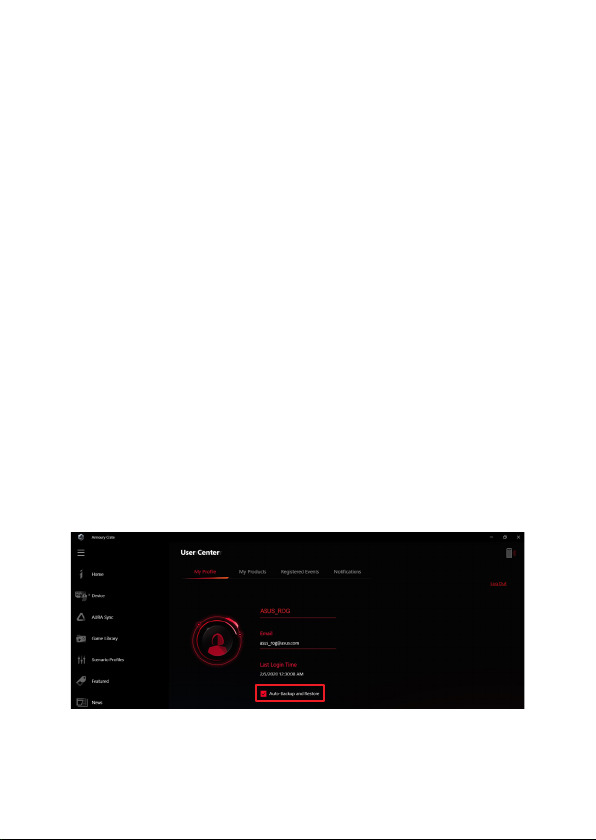
Keystone'unuzu özelleştrme
ÖNEMLİ!
• Dizüstü bilgisayarınız internete bağlı olmalıdır.
• Aşağıdaki ayarları özelleştirmeden önce Keystone'u girdiğinizden emin olun.
Docked Keystone Behavior (Takılı Keystone Davranışı)
İsteğe bağlı özellikleri açıp kapatmak için tıklayın. Bu özellikler Keystone yuvaya
takılıyken aktieştirilebilir.
Quick Access (Hızlı Erişim)
Bu menü üzerinden Keystone'unuzu kullandığınızda Keystone takılırken ve
çıkarılırken belirli özelliklerin başlatılması mümkündür.
Insert Keystone (Keystone’un Takılması)
1. Insert Keystone (Keystone’u Tak) özelliğini açmak için o (kapalı) öğesine tıklayın.
2. Etkinleştirmek istediğiniz özelliği kontrol edin; açılır veya pop-up menüden seçenekleri
belirleyerek özelliği kişiselleştirebilirsiniz.
NOT:
Remember my account and restore system congurations (Hesabımı hatırla ve sistem
yapılandırmalarını geri yükle)
özelliklerini etkinleştirmeden önce şunları yapmalısınız:
1. Keystone'u ASUS Hesabınıza bağlayın.
2. Armoury Crate ana menüsünden User Center’e (Kullanıcı Merkezi) giderek sistem
profilinizi yedekleyin > ASUS Hesabınızda oturum açın > kullanıcı profilinizin altındaki
Auto-Backup and Restore (Otomatik Yedekleme ve Geri Yükleme) seçeneğini
işaretleyin.
Remove Keystone (Keystone’un Kaldırılması)
1. Remove Keystone (Keystone’u Kaldır) özelliğini açmak için o (kapalı) öğesine
tıklayın.
2. Etkinleştirmek istediğiniz özelliği kontrol edin.
2
Page 3

Shadow Drve’ı Ayarlama
Gölge Sürücü
kilitleyebileceğiniz (gizleyebileceğiniz) veya kilidini açabileceğiniz (açığa
çıkarabileceğiniz) gizli bir depolama bölümüdür (Kilit Açma Anahtarını Yetkilendir
bölümüne bakın). Shadow Drive bölümüne ulaşana kadar Settings (Ayarlar)
sayfasını aşağı kaydırın.
ÖNEMLİ!
• Bu özelliği etkinleştirmek için Dizüstü Bilgisayarınız İnternete bağlı olmalıdır.
• Zaten bir ASUS üye hesabına kayıt olduğunuzdan emin olun. Daha fazla bilgi için
https://account.asus.com adresine gidin.
Shadow Drive (Gölge Sürücü)
Gölge Sürücüyü ilk kez kullanıyorsanız, Activate Shadow Drive (Gölge Sürücüyü
Etkinleştir) öğesini seçin, ardından etkinleştirmeyi tamamlamak için ASUS
Hesabınızı parola kurtarma adresiniz olarak ayarlayın.
Shadow Drive Status (Gölge Sürücü Durumu)
Gölge Sürücünüzü kilitlemek (gizlemek) için
Lock (Kilit) öğesini seçtiğinizde Gölge Sürücü gizlenir.
Gölge Sürücünüzün kilidini açmak (göstermek) için
1. Kilitli sürücü durumunu değiştirmek için Unlock Shadow Drive (Gölge Sürücünün
2. ASUS Hesabı parolanızı girin ve Gölge Sürücünün (Z:) kilidini açmak (göstermek) için OK
Encryption Setup (Şifreleme Kurulumu)
NOT:
• Şifreleme özelliği yalnızca ASUS önceden yüklenmiş Windows 10 Professional sürümüne sahip
ROG modellerinde bulunur.
• Şifreleme Kurulumu seçeneği yalnızca Gölge Sürücü Kilidi Açık durumunda olduğunda
kullanılabilir.
1. Encryption Setup (Şifreleme Kurulumu) açmak için o (kapalı) öğesine tıklayın.
2. Gölge Sürücünüzü şifrelemek için istediğiniz parolayı girin ve kurulumu tamamlamak
ÖNEMLİ!
• Şifreleme parolanızın güvende olduğundan emin olun; şifreleme parolanız kaybolursa
verileriniz kurtarılamaz.
• Şifreleme ve şifre çözme hızı, veri boyutuna ve Gölge Sürücünüzde depolanan dosya sayısına
bağlıdır.
(Z:)
, ASUS Hesabınızla veya yetkili Keystone'unuzla
Kilidini Aç) öğesini seçin.
(Tamam) öğesini seçin.
için Okay (Tamam) öğesine tıklayın.
3
Page 4

Authorize Unlock Key (Kilit Açma Anahtarını Yetkilendir)
NOT: Kilit Açma Anahtarını Yetkilendir özelliği sadece Gölge Sürücü Kilidi Açık durumunda
olduğunda kullanılabilir.
Gölge Sürücünüzün kilidini yetkili Keystone ile açabilirsiniz (gösterebilirsiniz).
Gölge Sürücünüzün kilidini açmak (göstermek) için birden fazla Keystone
kullanmak istiyorsanız, her Keystone'u ayrı ayrı yetkilendirdiğinizden emin olun.
Gölge Sürücünün kilidini açması (göstermesi) için Keystone yetkilendirmesi
1. Authorize (Yetkilendir) öğesini seçin.
2. ASUS Hesabı parolanızı girin ve OK (Tamam) öğesini seçin.
3. Yetkilendirmek istediğiniz Keystone’u seçin ve Okay (Tamam) öğesine tıklayın.
Keystone'unuzun yetkisini kaldırmak için Gölge Sürücü'nün kilidini açmak (göstermek)
1. Authorize (Yetkilendir) öğesini seçin.
2. ASUS Hesabı parolanızı girin ve OK (Tamam) öğesini seçin.
3. Yetkisini kaldırmak istediğiniz Keystone’un seçimini kaldırın ve Okay (Tamam) öğesine
tıklayın.
4
